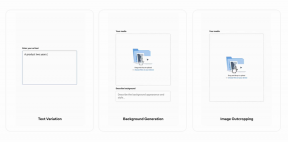كيفية تعطيل برامج بدء التشغيل في Windows 11
منوعات / / November 28, 2021
تطبيقات بدء التشغيل هي تلك التطبيقات التي يبدأ تشغيلها بمجرد تشغيل الكمبيوتر. إنها لفكرة جيدة أن تضيف التطبيقات التي تستخدمها بشكل متكرر إلى قائمة بدء التشغيل. ومع ذلك ، يتم تمكين هذه الميزة افتراضيًا في بعض التطبيقات. هذا يجعل عملية التمهيد بطيئة ويجب تعطيل هذه التطبيقات يدويًا. عندما يكون هناك عدد كبير جدًا من التطبيقات التي تم تحميلها أثناء بدء التشغيل ، سيستغرق Windows وقتًا أطول للتمهيد. علاوة على ذلك ، تستهلك هذه التطبيقات موارد النظام وقد تتسبب في إبطاء النظام. سنساعدك اليوم في تعطيل برامج بدء التشغيل أو إزالتها في Windows 11. لذا ، أكمل القراءة!
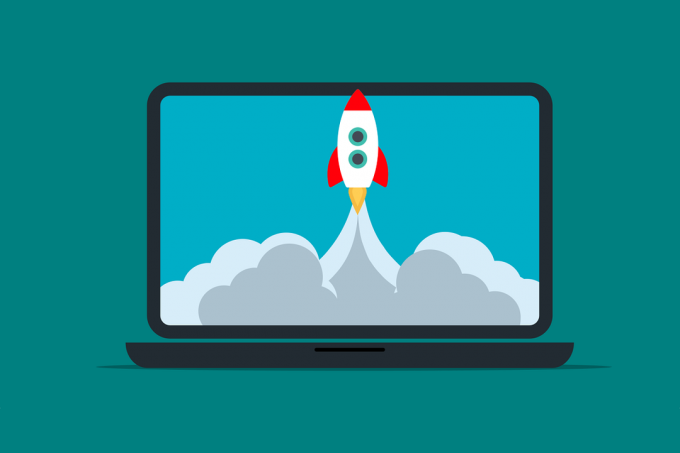
محتويات
- كيفية تعطيل برامج بدء التشغيل في Windows 11
- الطريقة الأولى: عبر إعدادات Windows
- الطريقة 2: عبر مدير المهام
- الطريقة الثالثة: عبر برنامج جدولة المهام
كيفية تعطيل برامج بدء التشغيل في Windows 11
هناك ثلاث طرق للقيام بذلك.
الطريقة الأولى: عبر إعدادات Windows
توجد ميزة في تطبيق الإعدادات حيث يمكنك من خلالها إيقاف تشغيل برامج بدء التشغيل نظام التشغيل Windows 11.
1. اضغط على رمز البحث واكتب إعدادات.
2. ثم انقر فوق افتح، كما هو مبين.
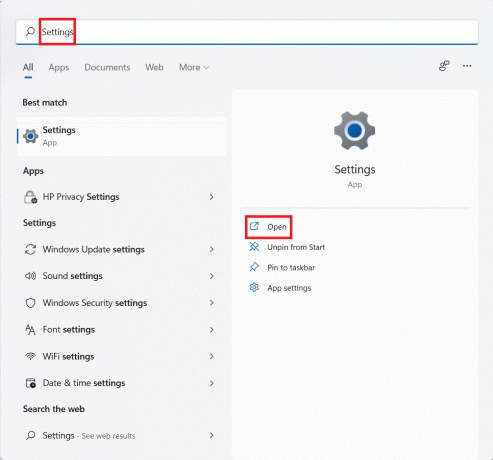
3. في إعدادات نافذة ، انقر فوق تطبيقات في الجزء الأيمن.
4. ثم حدد بدء من الجزء الأيمن ، كما هو موضح أدناه.

5. حاليا، يطفىءتبديل ل تطبيقات تريد التوقف عن بدء التشغيل عند تمهيد النظام.

اقرأ أيضا: كيفية تغيير خلفية الشاشة على Windows 11
الطريقة 2: عبر مدير المهام
طريقة أخرى لتعطيل برامج بدء التشغيل في Windows 11 تستخدم إدارة المهام.
1. صحافة مفاتيح Windows + X. معًا لفتح ملف رابط سريع قائمة.
2. هنا ، حدد مدير المهام من القائمة.
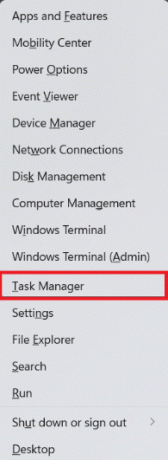
3. قم بالتبديل إلى ملف بدء التبويب.
4. انقر بزر الماوس الأيمن فوق ملف تطبيق التي تم وضع علامة عليها كـ ممكن.
5. أخيرًا ، حدد إبطال خيار للتطبيق الذي ترغب في إزالته من بدء التشغيل.
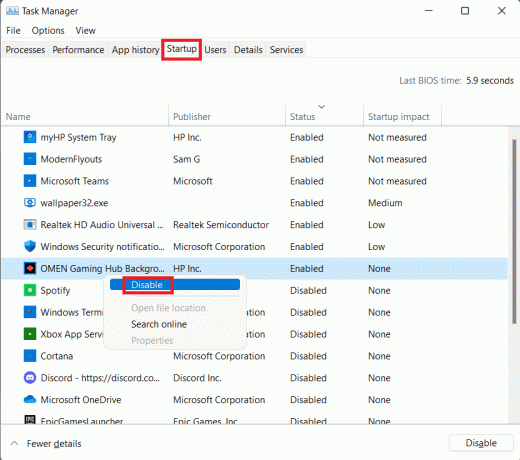
اقرأ أيضا:إصلاح غير قادر على تغيير أولوية العملية في إدارة المهام
الطريقة الثالثة: عبر برنامج جدولة المهام
يمكن استخدام برنامج جدولة المهام لتعطيل مهام معينة يتم تشغيلها عند بدء التشغيل ولكنها غير مرئية في التطبيقات الأخرى. إليك كيفية إزالة برامج بدء التشغيل في Windows 11 من خلال برنامج جدولة المهام:
1. صحافة مفاتيح Windows + S. معا لفتح بحث ويندوز.
2. هنا ، اكتب جدول المهام. ثم انقر فوق افتح، كما هو مبين.

3. في ال جدول المهام نافذة ، انقر نقرًا مزدوجًا فوق ملف مكتبة برنامج جدولة المهام بتنسيق الجزء الأيمن.
4. ثم حدد تطبيق ليتم تعطيلها من القائمة المعروضة في الجزء الأوسط.
5. أخيرًا ، انقر فوق إبطال في ال أجراءات جزء على اليمين. الرجوع الموافقة المسبقة عن علم المعطى للوضوح.
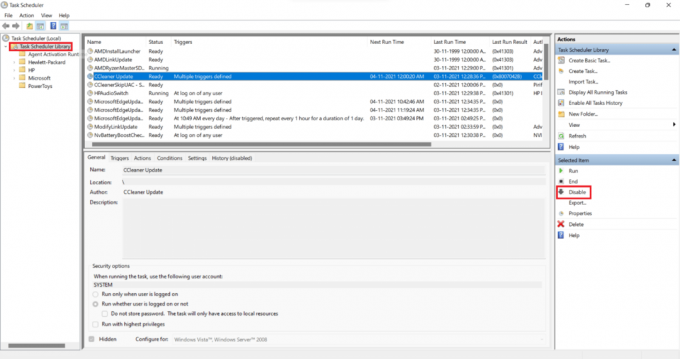
6. يكرر هذه الخطوات لجميع التطبيقات الأخرى التي تريد تعطيلها من بدء تشغيل النظام.
موصى به:
- إصلاح Windows 10 Realtek Card Reader لا يعمل
- كيفية تغيير رقم التعريف الشخصي في نظام التشغيل Windows 11
- كيفية Debloat Windows 11
نأمل أن تكون قد تعلمت كيفقم بتعطيل برامج بدء التشغيل في Windows 11. يمكنك إرسال اقتراحاتك واستفساراتك في قسم التعليقات أدناه. أخبرنا عن الموضوع الذي تريد منا استكشافه بعد ذلك.